WooCommerceの顧客をインポートおよびエクスポートする方法
公開: 2021-01-16オンラインストアからWooCommerceの顧客をインポートおよびエクスポートするための信頼できる方法をお探しですか? データベースにアクセスして情報を取得するのは面倒な場合があるため、このガイドでは、顧客リストを簡単にインポートおよびエクスポートする方法を段階的に説明します。
なぜWooCommerceの顧客をインポートおよびエクスポートするのですか?
WooCommerceの顧客リストをインポートおよびエクスポートする必要があるシナリオは数多くあります。 一般的なものは、コンテンツ、顧客、およびユーザーベースを新しいWebサイトに移行する必要がある場合です。 または、2つ以上のオンラインストアを同時に実行していて、顧客リストとユーザーリストの両方をマージする必要がある場合もあります。
一方、WooCommerceの顧客専用のメーリングリストを作成したり、ユーザーのクエリにより適切に応答するようにCRMリストを設定したりする場合は、顧客のリストをエクスポートするのが賢明です。
WooCommerceおよびWordPressデータベースにアクセスして顧客リストをエクスポートすることは可能ですが、コーディングとWeb開発のスキルが必要です。 そのため、このためにプラグインを使用することは、あなたの生活を楽にする優れた効率的なソリューションです。 WooCommerceの顧客をインポートおよびエクスポートするのに役立つツールがいくつかあります。 この投稿では、いくつかの最高のものを見ていきます。
WooCommerceの顧客をインポートおよびエクスポートするための最良のプラグイン
顧客をインポートおよびエクスポートするためのツールはたくさんありますが、そのうちの1つを使用することをお勧めします。
- WPすべてのインポート
- ユーザーと顧客のインポートとエクスポート
- インポートエクスポートWordPressユーザーとWooCommerce顧客
- WooCommerceの顧客/注文/クーポンのエクスポート
これらの各ツールを見てみましょう。
1)WPすべてのインポート
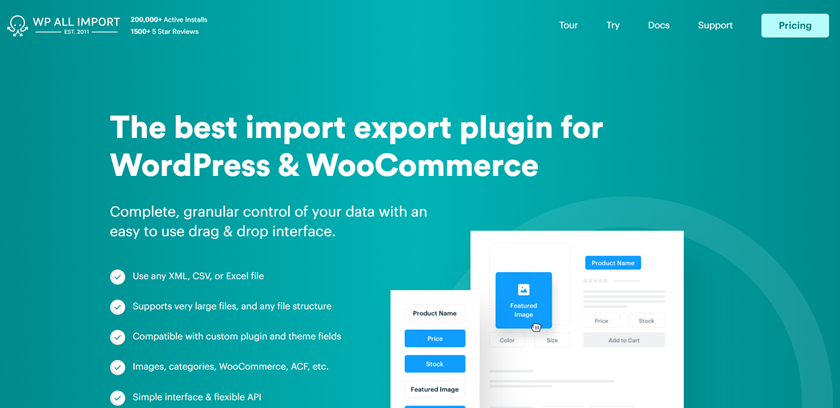
WooCommerceの顧客をインポートおよびエクスポートするためのトッププラグインをお探しですか? WP AllImportをチェックしてください。 この強力なツールを使用すると、WooCommerceの顧客、注文、製品、およびその他のタイプのデータをインポートおよびエクスポートできます。 ユーザーフレンドリーなドラッグアンドドロップインターフェイスを備えており、多くの機能と統合が付属しています。
WP All Importを使用すると、任意のXML、CSV、またはExcelファイルを使用して、列を簡単に編集、再配置、フィールドの結合、およびエクスポートファイルのカスタマイズを行うことができます。 もう1つの優れた機能は、エクスポートをスケジュールできることです。これにより、他の部門に日次、週次、または月次のレポートを自動的に送信できます。
このプラグインは、あらゆるタイプのカスタムプラグインおよびテーマフィールドと互換性があり、開発者向けに最適化されているため、カスタムコードを含めたり、機能を追加したりできます。 最後に、WP All ImportはZapierと互換性があるため、タスクを自動化し、サイトを2000を超えるアプリやサービスに接続するプロセスが非常に簡単になります。
主な特徴
- 顧客、注文、およびその他のタイプのデータのインポートとエクスポート
- ファイル編集列をカスタマイズし、それらを再配置し、フィールドを結合します
- カスタムプラグインおよびテーマファイルと互換性があります
- XML、CSV、およびExcelファイルをサポートします
- ドラッグアンドドロップインターフェイス
- Zapierと統合
2)ユーザーと顧客のインポートとエクスポート
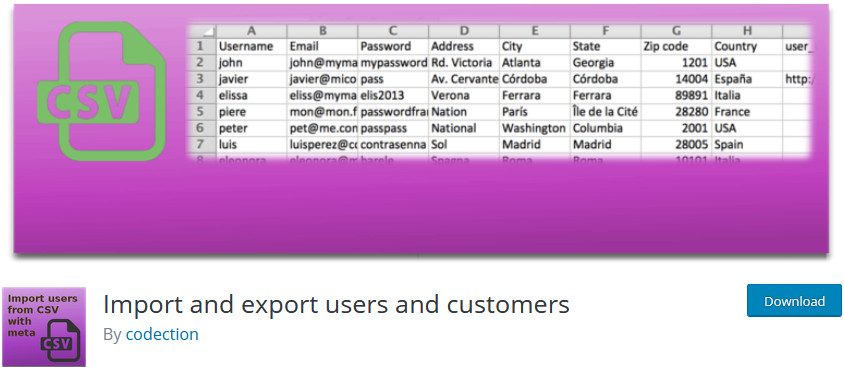
この無料のプラグインは、CSVファイルを使用してWooCommerceおよびWordPressユーザーをインポートおよびエクスポートするための非常にユーザーフレンドリーなオプションです。 すべての顧客データとユーザーデータ、およびメタデータをCSVファイルに簡単にエクスポートしてから、任意のWordPress WebサイトにCSVファイルをインポートして、すべてのデータをすぐに移行できます。 さらに、ユーザーと顧客の更新、インポート中の役割の割り当てなどの直感的な機能があります。
主な機能
- 使いやすく、初心者に優しい
- ユーザーのエクスポートとエクスポートの両方に最適なツール
- インポート中に役割を割り当てる
- WooCommerceサブスクリプション、メンバーシップ、BuddyPressなどの追加のWooCommerce拡張機能と互換性があります
3)インポートエクスポートWordPressユーザーとWooCommerce顧客
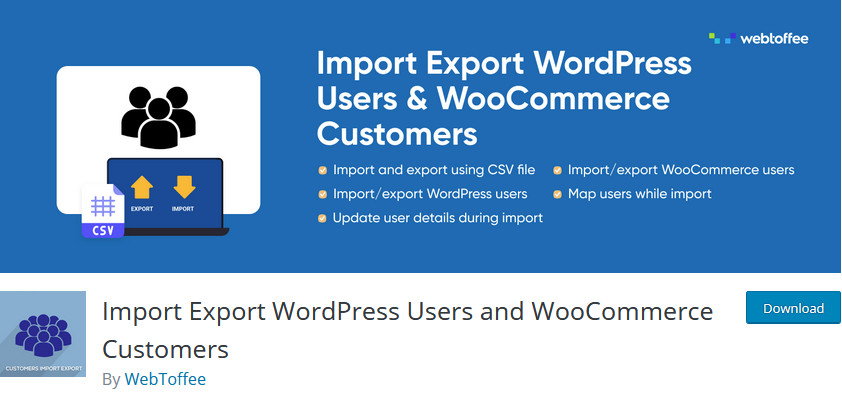
WebToffeeによるインポートエクスポートWordPressユーザーとWooCommerce顧客は、あるサイトから別のサイトに顧客データをすばやく移行できるもう1つの優れた無料ツールです。 特定のエクスポートフィルターまたはバッチエクスポート/インポートを使用して顧客をエクスポートおよびインポートし、さまざまな顧客データを設定したり、値を自動的に変更したりできます。 プラグインを使用すると、評価フィールドに基づいて特定の顧客フィールドを一括で変更できるため、インポート/エクスポート中にユーザーのデータに必要な変更を加えることができます。
主な機能
- CSVファイルを使用して顧客を簡単にエクスポートおよびインポートし、バッチエクスポート/インポートなどのオプションを有効にします
- 評価フィールドを使用して、エクスポートフィルタリング、および大量の変更されたインポートされた顧客データを許可する直感的なオプション
- ユーザーパスワードを変更したり、必要に応じて保持したりするためのオプション
4)WooCommerceの顧客/注文/クーポンのエクスポート
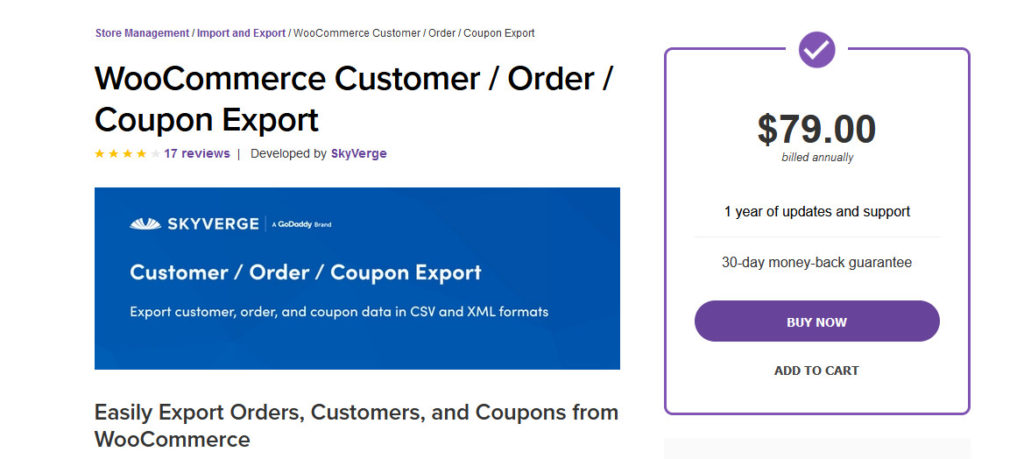
WooCommerce Customer / Order / Coupon Exportは、顧客を管理し、それらをインポート/エクスポートするために必要なすべてのツールを提供するプレミアムプラグインです。 このツールを使用すると、個々の注文や顧客データなどを簡単にエクスポートできます。 自動化された顧客エクスポートを有効にして、いつでもすべてのWebサイト間で顧客データを自動的に移行できるようにすることもできます。 さらに、HTTP、FTP、および電子メールを介してユーザーデータを移行できます。 このツールにはたくさんの機能があり、WooCommerceの顧客、注文、クーポンデータの移行に関して必要なすべてのニーズをカバーしています。
主な機能
- CSVファイルを使用して、顧客データ、クーポン、注文データを簡単にエクスポートできます
- 自動エクスポートを作成して、Webサイトがスケジュールに従って顧客データを自動的にエクスポートおよびインポートできるようにします。
- エクスポートはバックグラウンドで非同期に実行されるため、何千もの顧客データを簡単にエクスポート/インポートできます
これらは、WooCommerceで顧客をインポートおよびエクスポートするための最良のプラグインの一部です。 次のセクションでは、それらの使用方法を見ていきます。
WP AllImportを使用して顧客をインポートおよびエクスポートします
WP AllImportを使用して顧客をインポートおよびエクスポートする方法を見てみましょう。 これは、顧客、注文、製品などのすべてのタイプのデータをインポートおよびエクスポートし、XML、CSV、またはExcelファイルを使用できるようにするプレミアムツールです。
このツールを最大限に活用するためのプロセス全体を見てみましょう。
プラグイン構成
まず、サイトにプラグインをインストールしてアクティブ化する必要があります。 このためには、パッケージ(149米ドルの一括払いから)またはスタンドアロンプラン(99米ドルの一括払いから)のいずれかを取得する必要があります。 ファイルをダウンロードしてサイトにアップロードするだけです。 これを行う方法がわからない場合は、プラグインを手動でインストールする方法に関するガイドを確認してください。
それが終わったら、顧客をエクスポートする方法を見てみましょう。
WooCommerceの顧客をAPでエクスポートすべてインポート
プラグインをインストールした後、左側の[すべてのエクスポート] > [新しいエクスポート]に移動します。
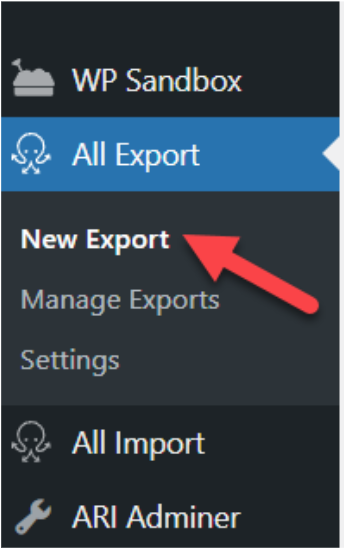
次に、データエクスポートウィザードが表示されます。 ドロップダウンから、エクスポートするものを選択する必要があります。 たくさんのオプションがあることがわかります。 この場合、 WooCommerceの顧客を選択します。
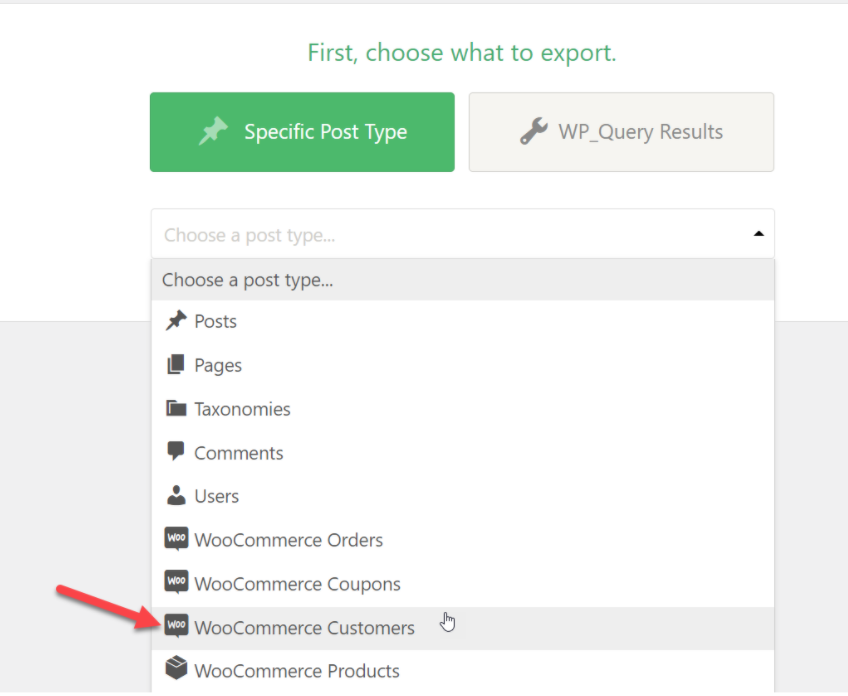
その後、[フィルタリングオプション]を使用して、エクスポートにフィルターとルールを適用できます。 単にすべての顧客をエクスポートしたい場合は、このステップをスキップできます。
プロセスを完了する準備ができたら、[顧客の移行]を押します。
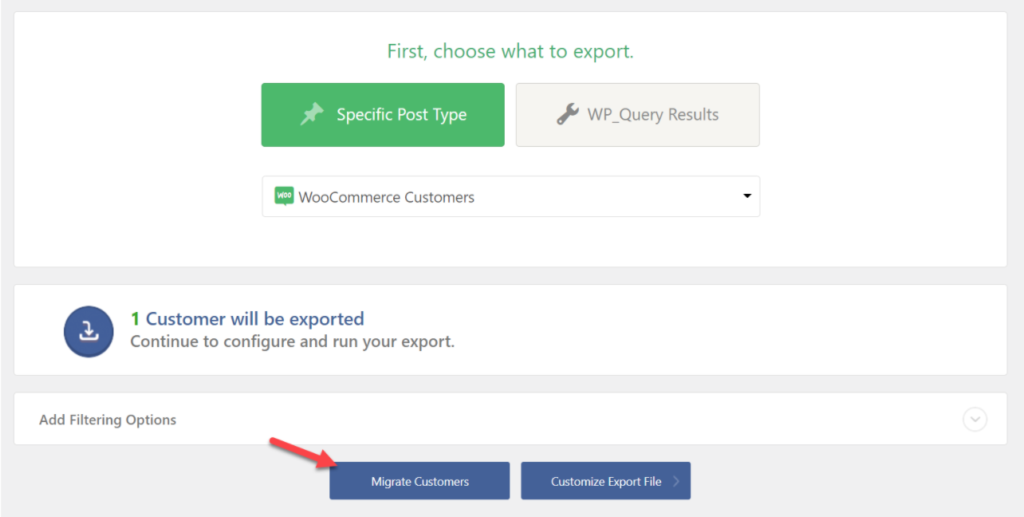
または、[エクスポートファイルのカスタマイズ]をクリックして、エクスポートファイルをカスタマイズすることもできます。 これにより、カスタマイズツールを使用して、データの変更、配置、フィールドの追加、削除、または並べ替えなどを行うことができます。 必要なフィールドをドラッグアンドドロップするだけで、プロセスが非常に簡単になります。
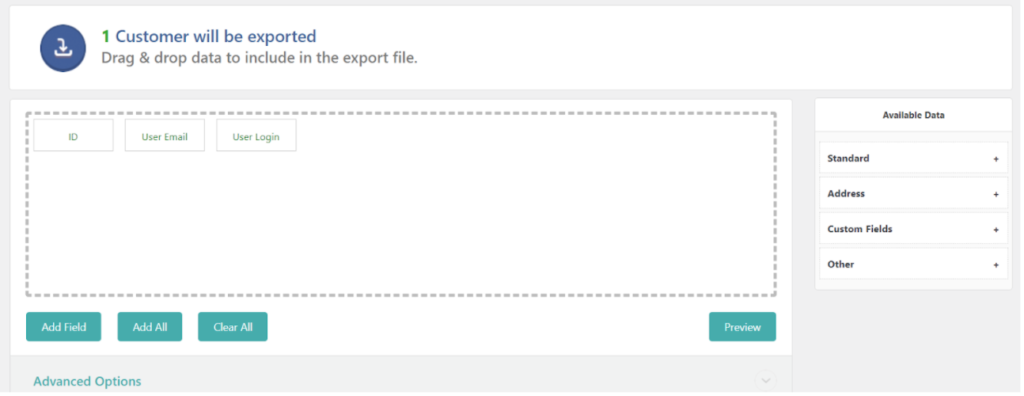
さらに、エクスポートするファイルのタイプを選択し、CSV、XLS、およびXLSX形式から選択できます。
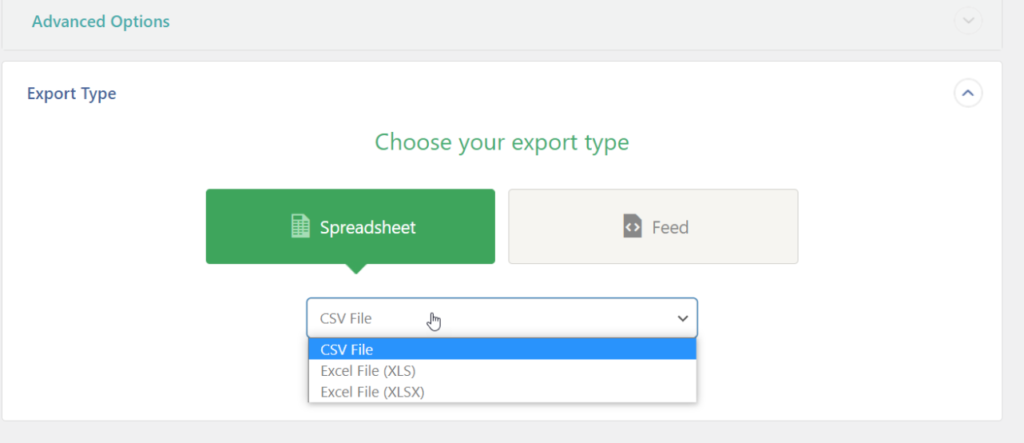
先に進む準備ができたら、[続行]をクリックします。 次のページで、[確認してエクスポートを実行]を押してファイルをダウンロードします。
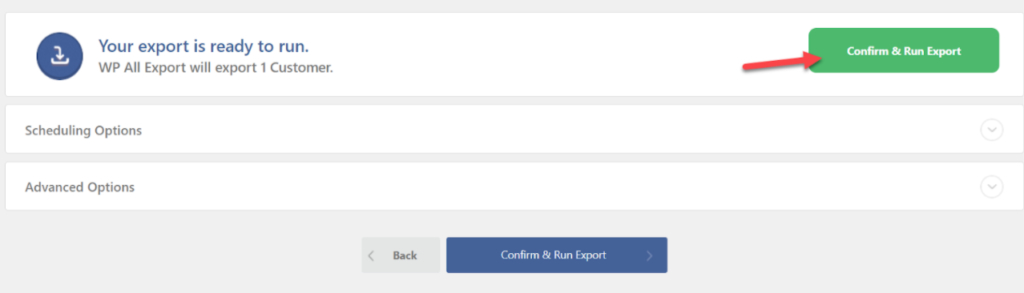
データベースにある顧客とデータの数によっては、このプロセスに時間がかかる場合があります。 プロセスが完了すると、ファイルをダウンロードできるようになります。
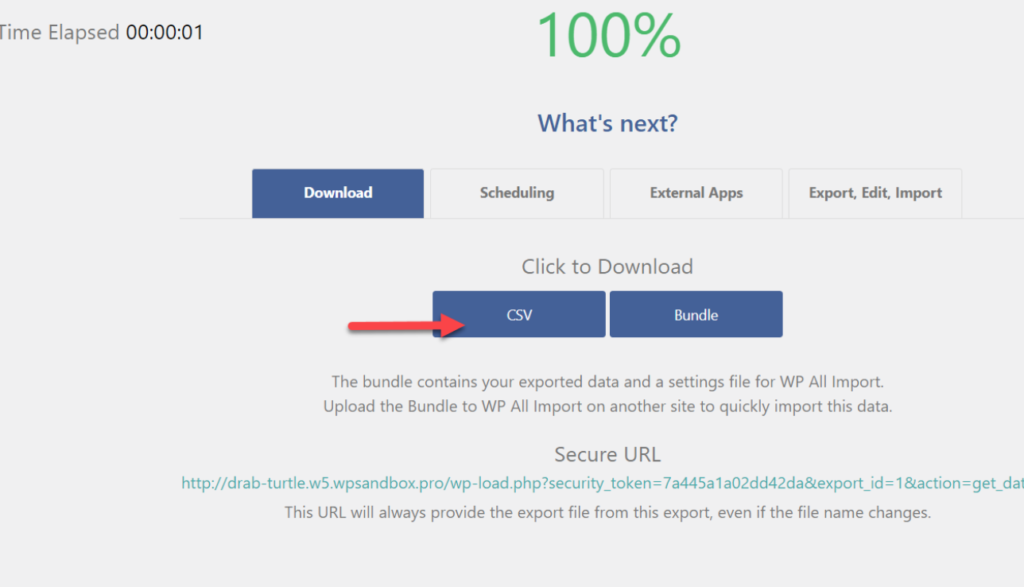
それでは、WP AllImportを使用してWooCommerceに顧客をインポートする方法を見てみましょう。
APを使用してWooCommerceの顧客をインポートするすべてのインポート
WP All Importでは、WooCommerceの顧客をインポートすることもできます。 エクスポートしたファイルをインポートする方法を見てみましょう。
まず、エクスポートファイルが手元にあることを確認します。 次に、WordPressダッシュボードで、[すべてのインポート] > [新しいインポート]に移動します。
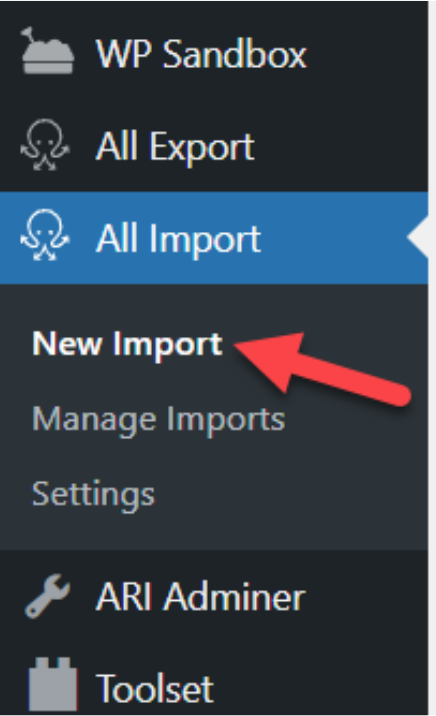
[ファイルのアップロード]オプションを選択します。
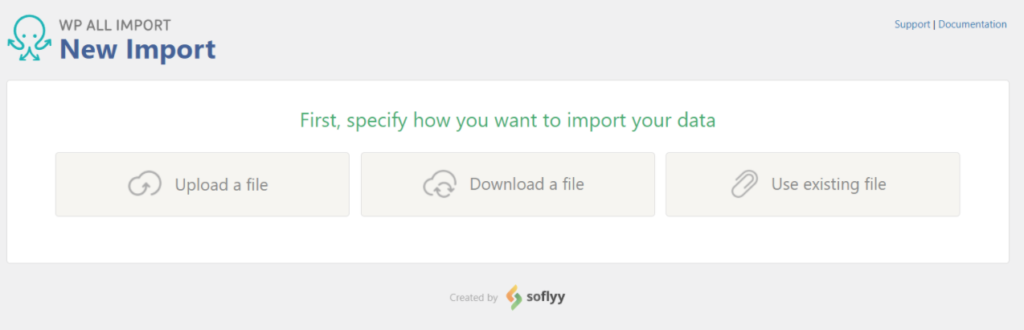
次に、インポートするものを選択します。 ドロップダウンを使用して、 WooCommerceの顧客を選択し、[続行]を押します。

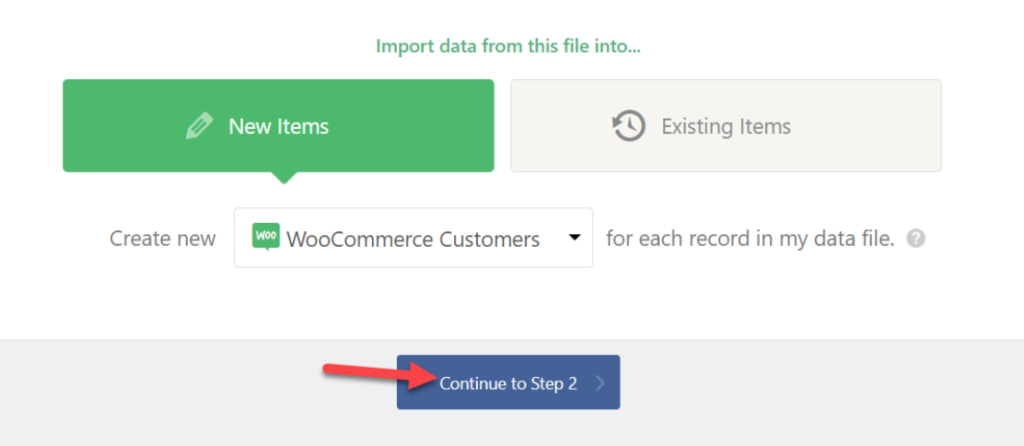
その後、WP All Importは指定されたファイル内のすべてのユーザーを検出し、要約を表示します。 満足している場合は、[確認]を押して[インポート]を実行するだけで、プロセスが完了します。
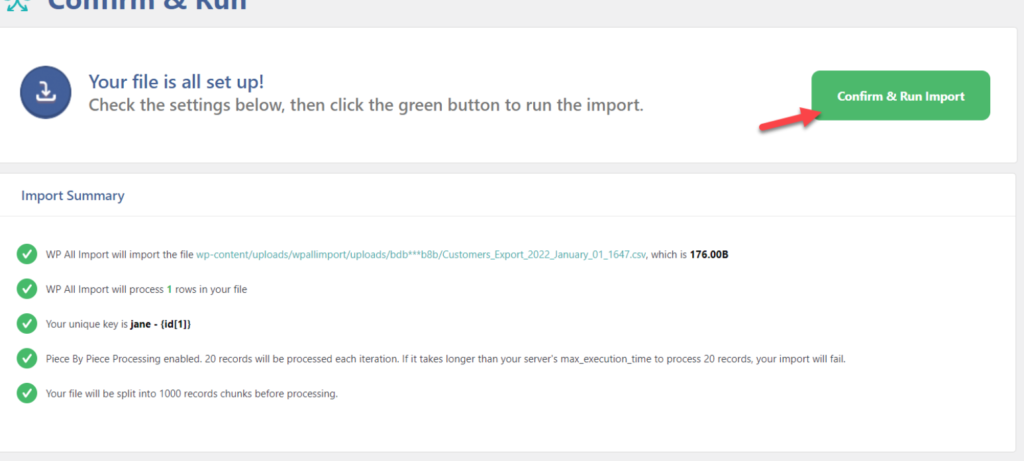
プロセスが完了すると、 WooCommerceの顧客セクションにすべての新規顧客が表示されます。
WPすべての輸入価格
上記のように、WP All Importは、パッケージとスタンドアロンの2つの異なる価格設定モデルを提供するプレミアムプラグインです。
パッケージモデルでは、より多くの統合にアクセスできますが、スタンドアロンプランでは機能が制限されています。
彼らのパッケージプランは次のとおりです。
- WooCommerceインポートパッケージ– 149 USD
- プロパッケージのインポート– 249 USD
- プロパッケージのインポートとエクスポート– 299 USD
一方、スタンドアロンパッケージは次のとおりです。
- スタンドアロンのエクスポート– 99 USD
- スタンドアロンのインポート– 99 USD
- スタンドアロンのインポートとエクスポート– 169 USD
これらのプランはすべて1回限りの支払いであり、90日間の返金保証が付いているため、購入に満足できない場合は、全額返金を求めることができます。
インポートおよびエクスポートWooCommerceCustomersプラグインの使用
次に、Import and Export Users andCustomersプラグインを使用して顧客をインポートおよびエクスポートする方法を見てみましょう。 このツールは完全に無料で、仕事がとてもうまくいくので、それをインストールして使用する方法を見てみましょう。
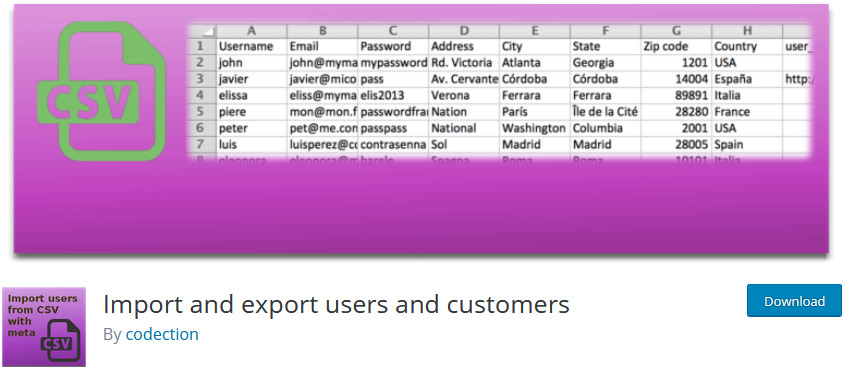
プラグインのインストール
まず、 WordPress管理ダッシュボードを開き、 [プラグイン]> [新規追加]に移動します。 次に、右上の検索バーを使用してユーザーと顧客のインポートとエクスポートを検索し、プラグインカードの[インストール]をクリックします。 ボタンが[アクティブ化]に切り替わったら、それをクリックすると、準備が整います。
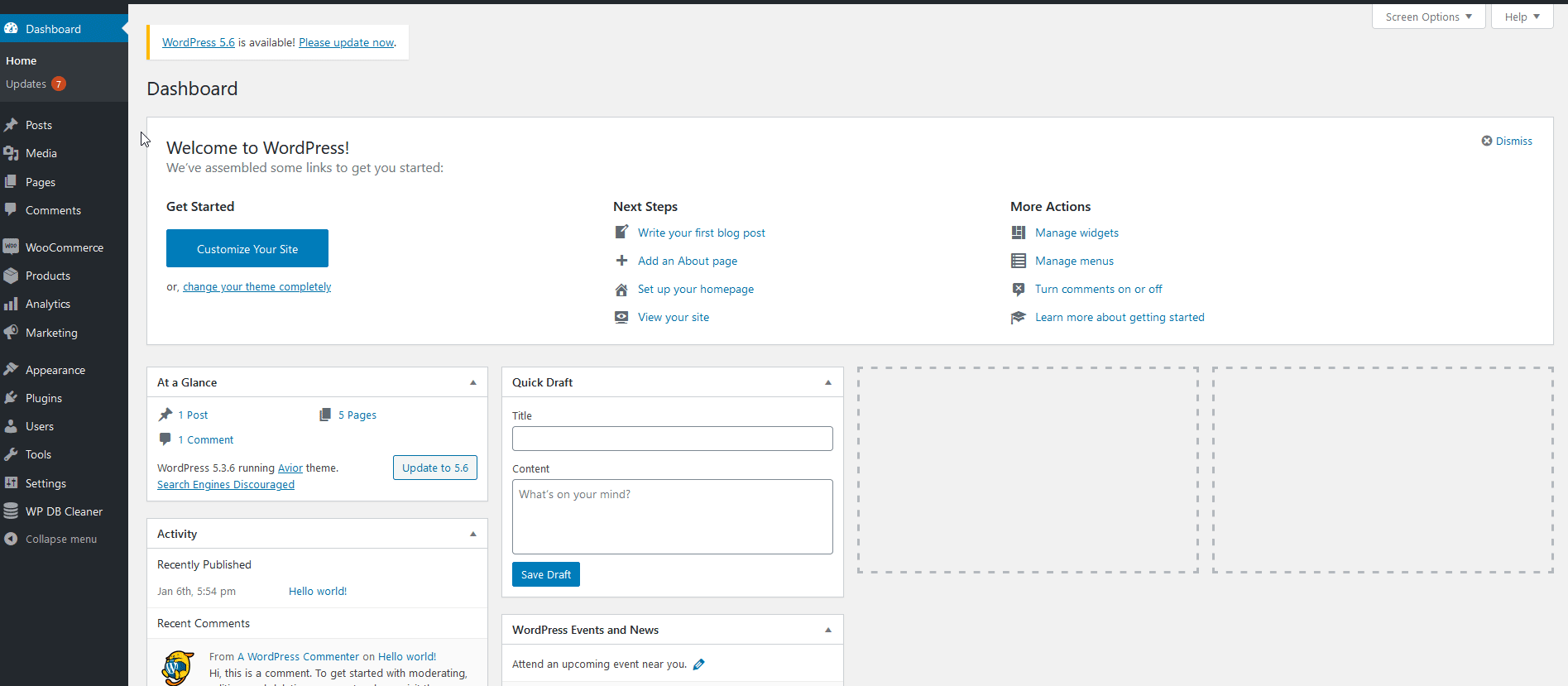
WooCommerceの顧客のエクスポート
プラグインをインストールしたので、その使用方法を見てみましょう。 まず、WooCommerceの顧客リストをCSVファイルにエクスポートする方法を確認しましょう。 [ツール]> [ユーザーと顧客のインポートとエクスポート]をクリックします。 これにより、プラグインのインターフェースページに移動します。 次に、 [エクスポート]タブに移動して、エクスポートするユーザーリストのタイプを選択できるエクスポートツールに移動します。 WooCommerceの顧客のリストをエクスポートしているので、役割オプションを顧客に設定します。
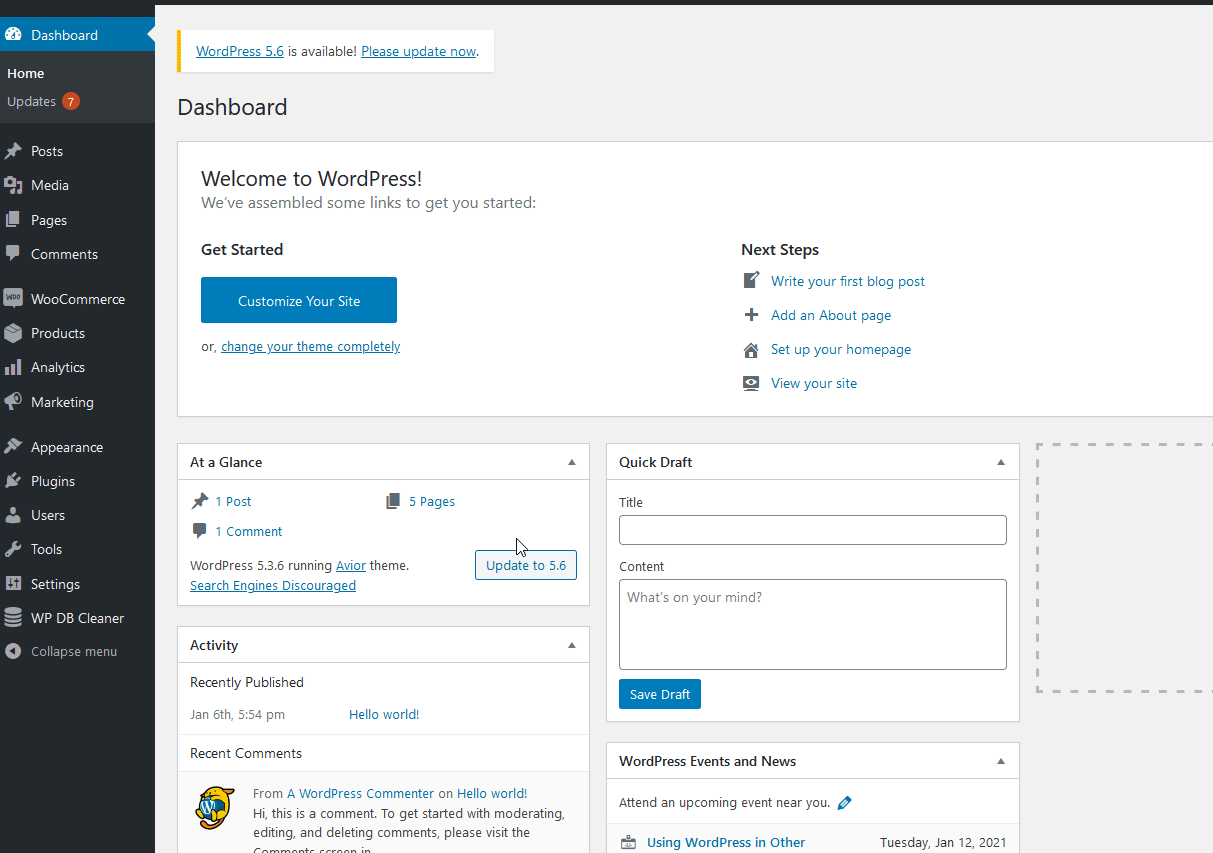
その後、ユーザー作成日を設定して、プラグインが定義された日付の間に作成された顧客のみをエクスポートするようにします。 顧客リスト全体をエクスポートする場合は、このオプションを空のままにします。
追加のエクスポートオプション
さらに、いくつかの設定オプションを有効または無効にして、リストのエクスポートとインポートのプロセスを作成できます。
- 区切り文字:これは、CSVファイルの各ユーザーを区別するために使用される文字を示します。 CSV形式を変更する場合を除いて、これはカンマのままにしておきます。
- タイムスタンプデータを日付形式に変換:このオプションを使用すると、タイムスタンプデータと日時形式を指定した日時形式に変換できます。 ただし、このオプションを使用すると問題が発生する可能性があるため、無効のままにしておくことをお勧めします。 このオプションを有効にすることを選択した場合は、日時形式を使用して、日付と時刻のデータに特定の形式を定義できます。
- フィールドをアルファベット順に並べ替える:顧客のリストをより適切に整理するために、すべてのCSV列をアルファベット順に並べ替えます。
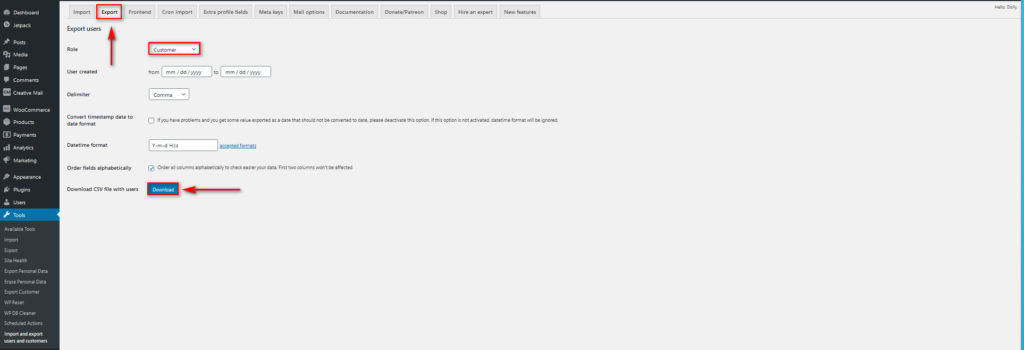
オプションを適切に設定したら、[ダウンロード]をクリックして顧客のCSVファイルをエクスポートします。 これにより、CSVファイルのダウンロードが開始されます。このファイルを使用して、顧客をインポートする必要があります。
WooCommerceの顧客のインポート
ここで、CSVファイルを別のストアにインポートする場合は、最初にそのWordPressWebサイトにもプラグインをインストールする必要があります。 次に、 [ツール]> [ユーザーと顧客のインポートとエクスポート]> [インポート]タブに移動します。
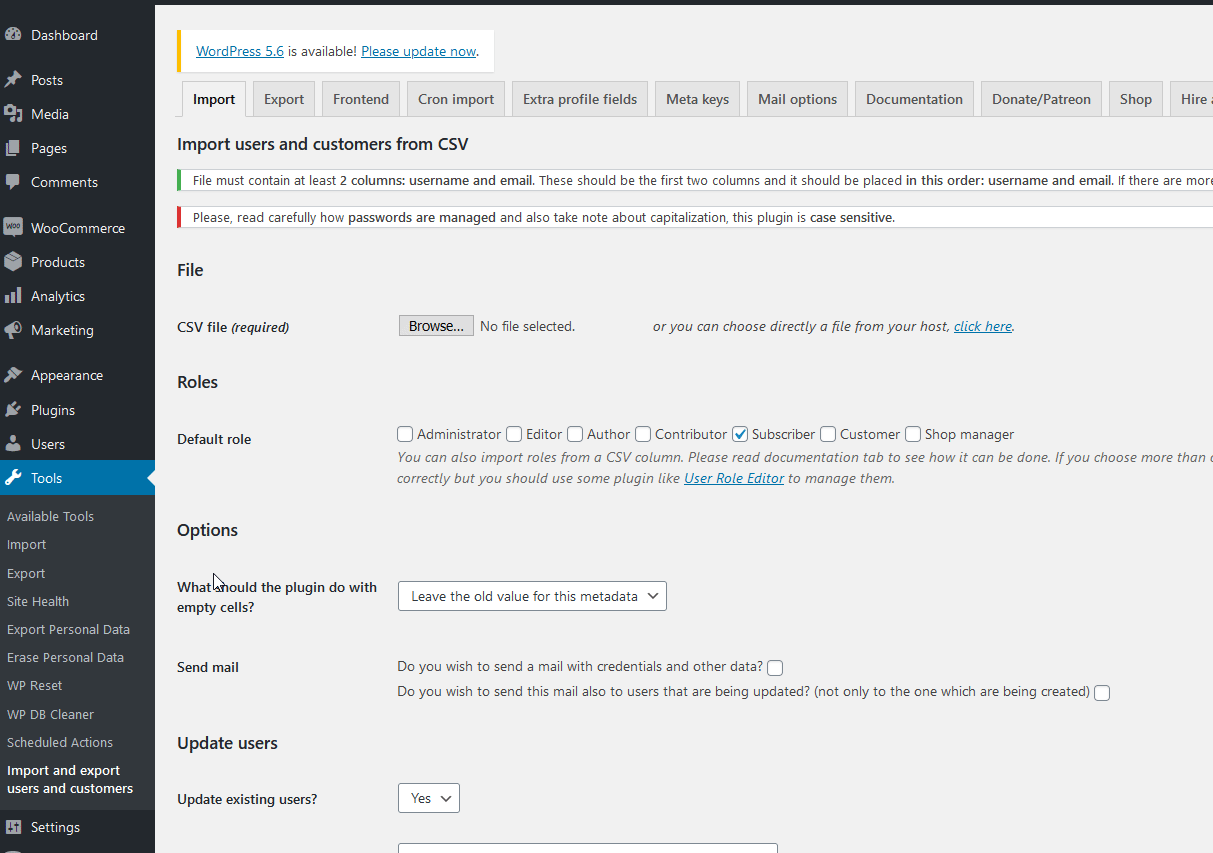
ここで、顧客リストのインポートに使用するCSVファイルを選択できます。 [参照]をクリックし、以前にエクスポートしたCSVファイルを探して開きます。
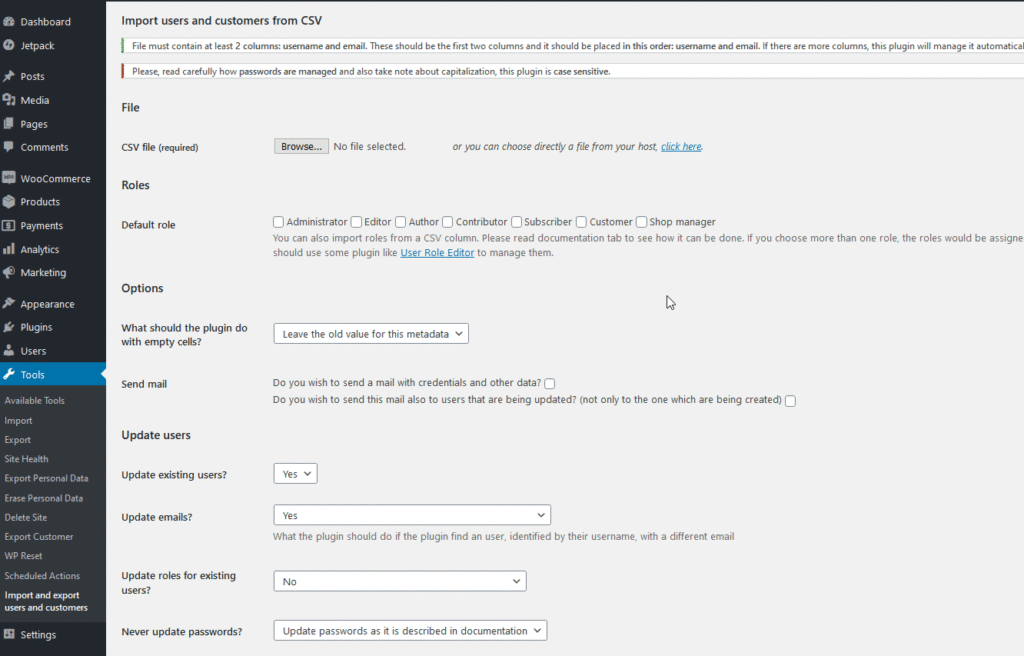
その後、インポートした顧客に適切な役割と権限が設定されるように設定を構成できます。
追加のインポートオプション
プロセスを開始する前にカスタマイズできる設定は次のとおりです。
- デフォルトの役割:デフォルトの役割を設定し、インポートされたユーザーと顧客にさらに役割を追加します。 顧客を選択して、顧客の役割が顧客として設定されていることを確認します。
- メールの送信:このオプションを有効にすると、新しいサイトで新しく作成されたアカウントと顧客データに関して、すべての顧客に自動メールを送信できます。 プラグインを使用すると、新しい資格情報とパスワードを記載した電子メールを送信することもできます。 さらに、プロセス中に顧客アカウントが更新される可能性のあるユーザーを更新するために電子メールを送信できます。
- ユーザーの更新:プラグインを使用すると、インポートプロセスを開始する前に、ストアにすでに存在する顧客とユーザーを更新することもできます。 このようにして、プラグインはユーザーと電子メールが一致するかどうかをチェックします。 CSVに基づく役割の更新、同じユーザー名で異なる電子メールを持つユーザーの電子メールの更新、新しいユーザーアカウントの作成とパスワードの更新など、複数の更新オプションを有効にできます。
- CSVに存在しないユーザー:プラグインがWordPress Webサイトで、CSVファイル内のどのユーザーとも一致しないユーザーを見つけた場合、それらを削除するか、役割を変更するかを選択できます。
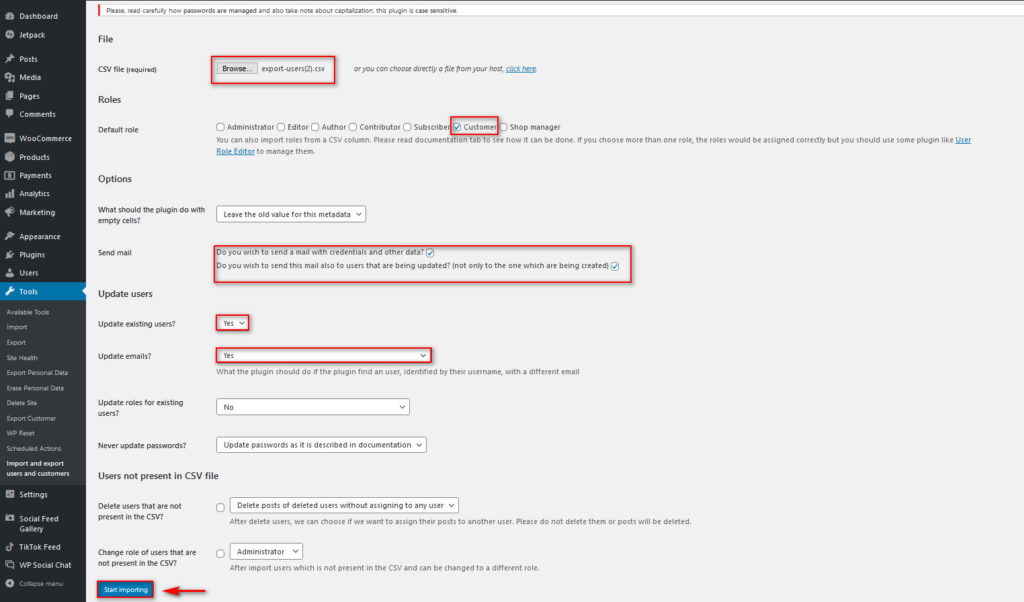
ニーズに合わせてすべてのオプションを設定したら、[インポートの開始]ボタンをクリックします。 これにより、インポートプロセスページが表示され、インポートされたすべてのユーザーと、発生する可能性のあるエラーが表示されます。
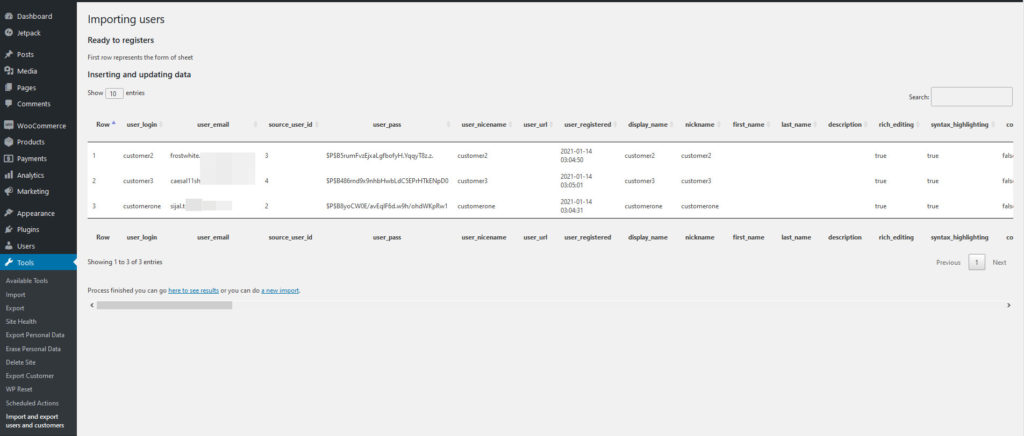
考慮すべき追加のヒント
ユーザーと顧客のインポートとエクスポートのシンプルなインターフェイスと柔軟なオプションにより、顧客のインポートとエクスポートが非常に簡単になります。 しかし、それだけではありません。 次のヒントに従って、プロセスをさらにスムーズにすることができます。
- メールオプションを適切に設定する:このプラグインには、ユーザーをインポートするときにメールを送信する方法をカスタマイズできる専用の[メール]タブがあります。 このオプションは、[ユーザーと顧客のインポートとエクスポート]> [メールオプション]にあります。 さらに、電子メールテンプレートのデザインをカスタマイズしたり、メモを追加したり、ユーザーが新しい資格情報を受け取る方法を変更したりできます。
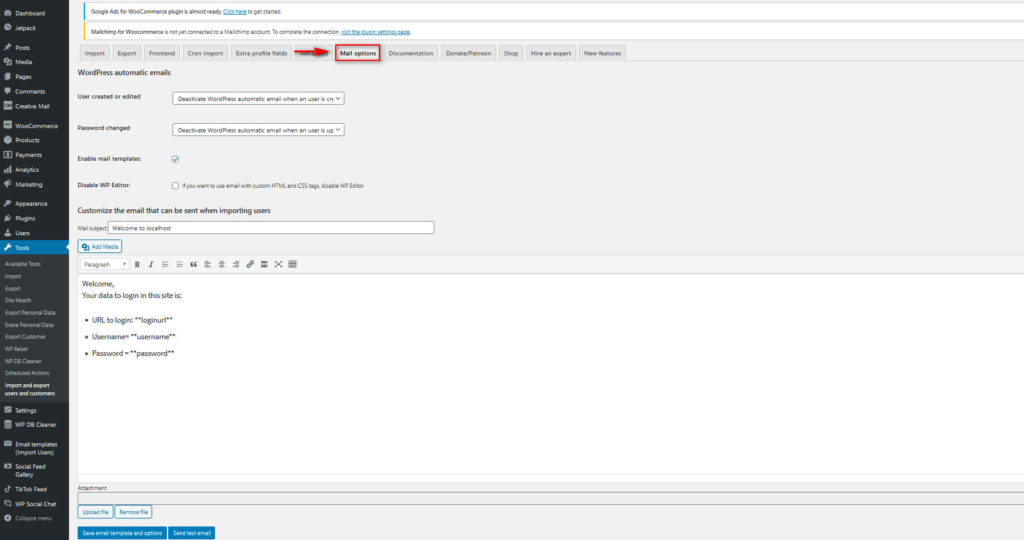
- ファイルをアップロードしたり、メールにリンクを追加したりすることもできます。 このタブから、すべての通信が効率的であることを確認するために、電子メールをテストし、テンプレートを設定できます。
- エクスポート時に正しい役割を選択する:CSVファイルをエクスポートするときは、必ず正しい役割を選択してください。 これにより、管理者または寄稿者の役割を持つユーザーをエクスポートしないようになります。これにより、インポートプロセス中に問題が発生する可能性があります。
- インポートオプションを正しく設定する:これは上記で指定しましたが、インポートオプションを正しく設定していることを確認する必要があります。 インポートした顧客に持たせたい正しい役割を設定し、顧客に電子メールを送信するオプションを有効にします。 さらに、役割に基づいて現在の顧客を更新することもできます。
プラグインには他にも多くのオプションがあります。 このツールで実行できるすべての詳細については、[ドキュメント]タブを確認してください。 さらに、このタイプのツールに慣れていない場合は、プロセスを開始する前に[ドキュメント]タブを確認することを強くお勧めします。
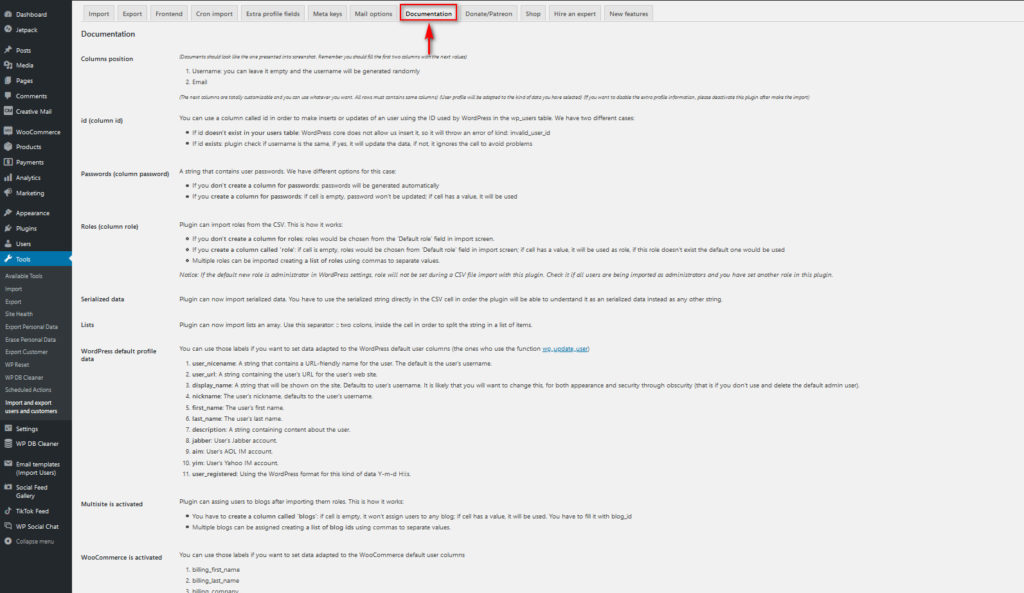
結論
要約すると、WooCommerceの顧客のリストをインポートおよびエクスポートする方法を学ぶことで、時間を大幅に節約し、データベースを新しいストアまたはWebサイトに簡単に移行するのに役立ちます。 データベースに手動でアクセスすることでこれを行うことができますが、プラグインを使用する方がはるかに簡単なオプションです。 このようにして、データの損失を回避するために、移行プロセスがスムーズでエラーがないことを確認します。
このガイドでは、2つの異なるプラグインを使用して顧客リストをエクスポートおよびインポートする方法を学習しました。 プロセスは非常にシンプルで、最小限のセットアップで済むため、初心者でも優れたオプションです。
このガイドがお役に立てて、わかりやすいことを願っています。 問題がある場合は、下のコメントセクションでお知らせください。
最後に、WordPressをHubspotと統合する方法に関するガイドに従うことで、顧客を最大限に活用する方法について詳しく知ることができます。
